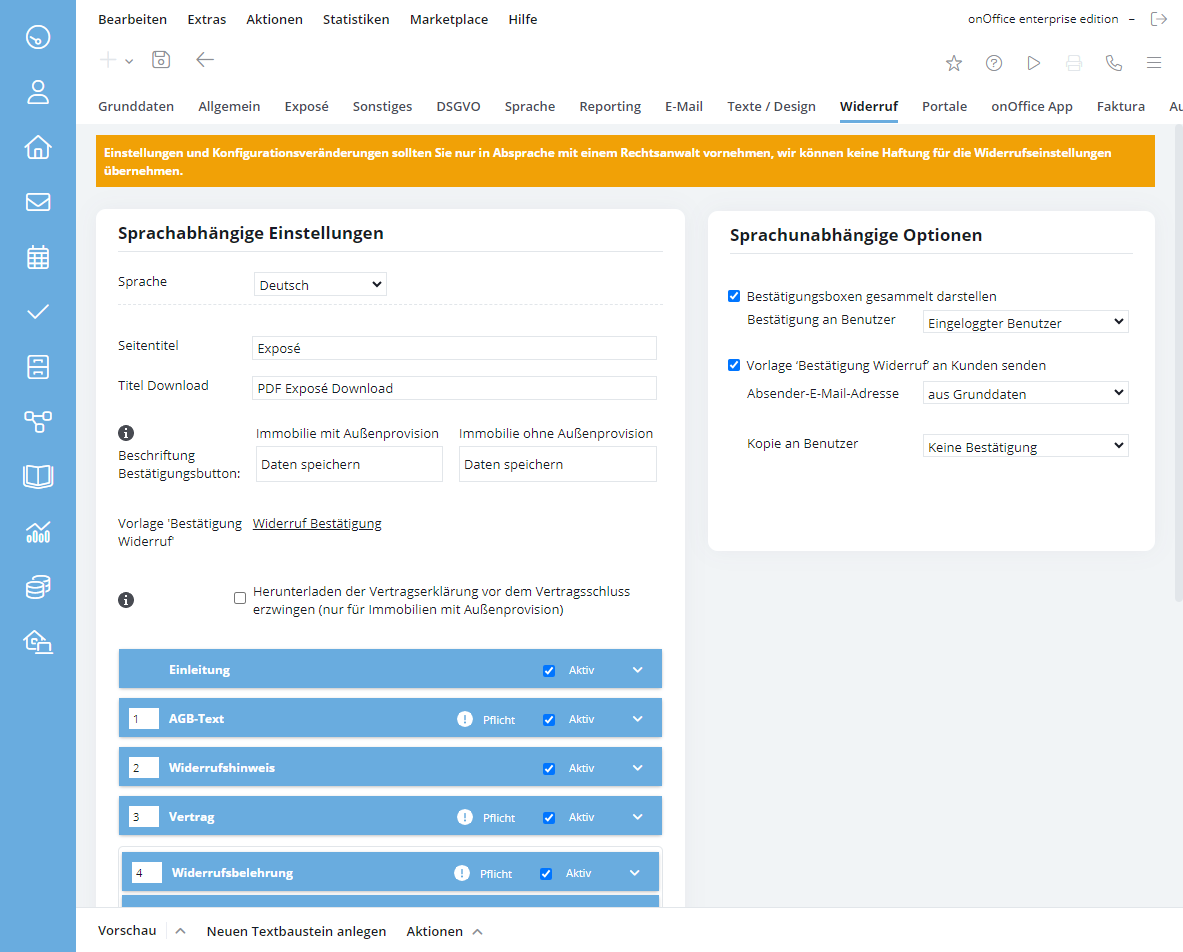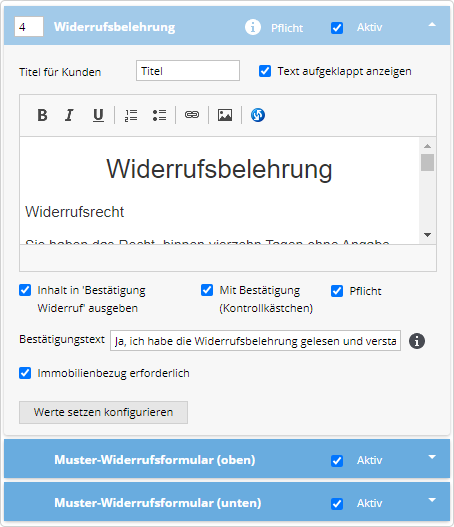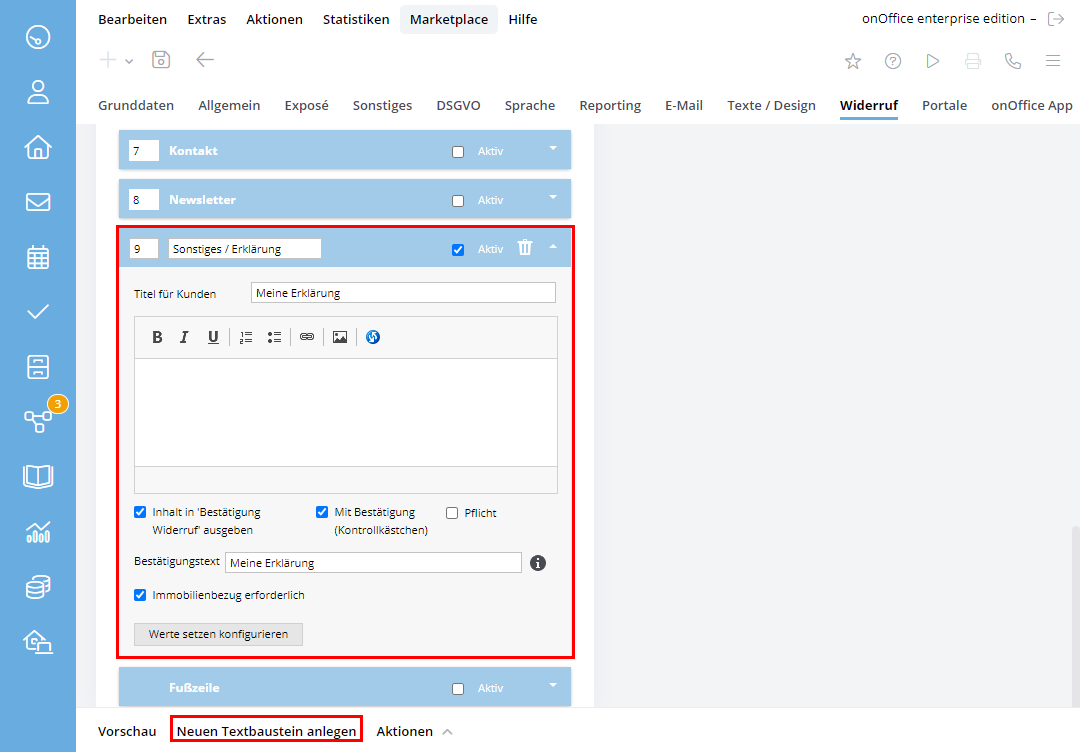Sie befinden sich hier: Home / Extras / Einstellungen / Grundeinstellungen / Widerruf

Einstellungen
Widerruf
Wir können für den Gebrauch der Vorlagen / Texte keine Gewähr auf Rechtssicherheit geben. Wir bitten Sie um Verständnis, dass wir als Unternehmen keine verbindliche Rechtsberatung geben können.
Einleitung
Detaillierte Informationen zur Nutzung des agreementLink und ein Musterablauf für den Widerruf finden Sie beim agreementLink selber.
Neben der Widerrufserklärung wie sie für Deutschland notwendig ist, können Sie allgemeine Erklärungen oder „AGB bestätigen“ einem Download vorschalten. Erst nachdem die notwendigen Angaben und Bestätigungen erfolgt sind, kann der Download gestartet werden. Welche Textbausteine, ihre Reihenfolge, Pflicht für den Download, Bestätigungstext und einige der Optionen können dabei festgelegt werden.
Die Textbausteine werden dann als einzelne Abfrage auf der Webseite angezeigt.
Neben dem aktiv / inaktiv setzen von Textbausteinen und von Optionen können Sie dies über Parameter beim Makro steuern. Sind keine Angaben im Makro enthalten, werden die hier aktiven Textbausteine angezeigt.
Bitte denken Sie daran: Der Status aktiv / inaktiv von Textbausteinen wird nicht berücksichtigt, sobald im Makro _agreementLink explizit Textbausteine als Parameter angegeben werden.
Die Texte werden über den CK-Editor eingebunden und können über diesen mit Textformatierungen versehen, oder Links und Bilder eingebaut werden.
Sofern Sie das Mehrsprachen-Modul nutzen, können Sie hier die Sprache auswählen, für die Sie die Texte hinterlegen möchten. Sprachen für die Sie keine Übersetzung haben, zeigen die deutschen Texte.
Wenn Sie das Gruppenmodul nutzen, können Sie für jede Gruppe einzeln den Widerruf konfigurieren.
Vorschau
Das Zusammenstellen der Abfragen, ihrer Texte und deren Position ist aufwändig. Damit nicht immer eine E-Mail verschickt werden muss um Änderungen zu sehen, gibt es unten in der Aktionenleiste die Funktion „Vorschau“. Diese öffnet eine Musterwebseite und zeigt die aktiven Textbausteine mit ihrer Konfiguration sowie den eingestellten Sprachen und Optionen an. Über die Musterseite können keine Aktivitäten oder Bestätigungsmails verschickt werden.
Für die Vorschau können Sie wählen, ob das Formular für eine Immobilie mit oder ohne Außenprovision erstellt werden soll.
Achtung, die Vorschau ersetzt nicht die Kontrolle durch eine Testmail. Bitte senden Sie sich immer eine Testmail für einen Adressdatensatz und eine Immobilie zu, um den kompletten Ablauf inkl. Aktivitäten- und Maklerbucheinträgen zu überprüfen. Dies ist besonders wichtig, wenn Sie Gruppen und/oder mehrere Sprachen verwenden.
Einstellungen
Mit dem Mehrsprachenmodul oder dem Gruppenmodul wird die Ausgabe der Textbausteine durch die Sprache und Einstellungen bei den Bürogruppen beeinflusst.
Ganz allgemein gilt folgende Reihenfolge: Angaben für die Sprache des Kontaktes, ansonsten die deutschen Texte und Angaben aus der Gruppe vor den Angaben aus den Grundeinstellungen.
Sprachabhängige Einstellungen
Die Kategorie „Sprachabhängige Einstellungen“ wird auch ohne das Mehrsprachenmodul angezeigt, die Auswahl der „Sprache“ darin ist nur mit dem Mehrsprachenmodul möglich.
Hier wird der Titel der Webseite für die Abfrage, die Beschriftung für den „Bestätigungsbutton“ unten auf der Seite sowie der Titel der Webseite, auf der die Downloads aufgelistet werden, angegeben. Zusätzlich kann hier die E-Mail-Vorlage angegeben werden, die nach der Bestätigung der Anfrage an den Interessenten gesendet wird. Dies ist wichtig für die Bestätigung des Widerrufs.
Darunter sind die einzelnen Textbausteine als aufklappbare Boxen angeordnet. Über die Aktionsleiste können weitere Bausteine hinzugefügt werden. Die Konfiguration der Textbausteine wird in einem eigenen Abschnitt erläutert.
Beschriftung für den „Bestätigungsbutton“
Die Beschriftung für den „Bestätigungsbutton“ muss in Deutschland abhängig von der Provisionsart (Innen- / Außenprovision) gestaltet werden. Für den Einsatz außerhalb Deutschlands können Sie einfach in beiden Feldern den gleichen Text eingeben.
onOffice enterprise wählt automatisch den richtigen Text, abhängig von der zugeordneten Immobilie.
Die Entscheidung hängt von den Feldern „Provisionspflichtig“, „Provisionsfrei“ und „Außenprovision“ in der Immobilie ab. Wenn das Feld „Provisionspflichtig“ gesetzt ist, wird der Text für „Mit Außenprovision“ angezeigt. Wenn das Feld „Provisionspflichtig“ nicht gesetzt ist, aber das Feld „Provisionsfrei“, wird der Text für „Ohne Außenprovision“ angezeigt. Ist keines der beiden Felder gesetzt, wird das Feld „Außenprovision“ geprüft. Ist das Feld gefüllt, wird der Text für „mit Außenprovision“ angezeigt. Ist kein Text vorhanden, wird der Text für „Ohne Außenprovision“ angezeigt. In allen anderen Fällen wird der Text für „Mit Außenprovision“ angezeigt.
Der angezeigte Text kann im Makro auch über die Parameter buttontextIMA (Text für „Mit Außenprovision“) bzw. buttontextIOA (Text für „Ohne Außenprovision“) gesteuert werden.
Die Beschriftung des Bestätigungsbuttons, auf den der Interessent geklickt hat, wird in den Mails der Einstellungen „Vorlage „Widerrufsbestätigung“ an Kunden senden“ und „Bestätigung an Benutzer“ angezeigt.
Sprachunabhängige Optionen
Die Kategorie „Sprachunabhängige Optionen“ befindet sich auf der rechten Seite.
- Bestätigungsboxen gesammelt darstellen: Die Bestätigungsboxen werden gesammelt am Ende des Widerruf-Formulars dargestellt anstatt hinter jedem einzelnen Textbaustein.
- Bestätigung an Benutzer: Die Bestätigungs-E-Mail an den Benutzer fasst die akzeptierten Textbausteine des Kunden zusammen und zeigt den Inhalt der Textbausteine sowie der Bestätigungstexte im Detail. Die zum Download angebotenen Dateien werden aufgelistet. Sie entscheiden, ob oder an welches Postfach die E-Mail gesendet wird.
- Vorlage „Bestätigung Widerruf“ an Kunden senden: Sie können einstellen, ob eine Bestätigungs-E-Mail an die Kunden-E-Mail-Adresse gesendet werden soll, an die zuvor auch der Widerrufslink gesendet wurde. In der E-Mail steht, welche Textbausteine der Kunde akzeptiert hat. Außerdem sind Inhalt und Bestätigungstexte der Textbausteine sowie die zum Download angebotenen Dateien enthalten. Bei Immobilien mit Außenprovision werden die vom Kunden getätigten Vertragserklärungen zusätzlich als PDF-Datei angehängt.
- Absender-E-Mail-Adresse: Hier stellen Sie die Absender-E-Mail-Adresse für die Bestätigungsmail an den Kunden ein. Wählen Sie entweder die E-Mail aus den Grunddaten oder den gleichen Absender wie beim Versand des Widerrufs.
- Kopie an Benutzer: Entscheiden Sie, ob oder an welches Postfach eine Kopie der Bestätigungs-E-Mail an den Kunden gesendet wird.
Textbausteine
Die Textbausteine werden als auf- / zuklappbare Boxen angezeigt. Die Titelzeile der Box zeigt die Position an, den Namen der Box, ob die Abfrage eine Pflichtangabe für den Download ist, eine Checkbox zum Aktivieren / Deaktivieren der Box und das „Dreieck“ zum Auf- / Zuklappen.
Vorgegeben sind einige Textbausteine, die z.T. mit Mustertexten gefüllt sind. Sie können diese ändern und auch weitere Textbausteine hinzufügen.
In allen Textbausteinen können Makros genutzt werden und über den CKEditor können Sie das Layout vorgeben.
Die Boxen enthalten alle Konfigurationseinstellungen, diese sind im aufgeklappten Zustand sichtbar.
Sie haben die Möglichkeit, den Beschreibungstext zu den einzelnen Textbausteinen erst anzeigen zu lassen, nachdem der Kunde auf einen Link im Bestätigungstext geklickt hat. Dazu umschließen Sie ein oder mehrere Wörter im Bestätigungstext mit dem Zeichen #.
Beispiel: „Ja, ich habe die #AGB# gelesen und verstanden!“
Für einige der Optionen folgt hier eine Erklärung:
- Text aufgeklappt anzeigen; Wenn diese Option aktiv ist, wird auf der Webseite der ganze Text der Abfrage angezeigt. Über ein Minussymbol links neben dem Titel kann der Text eingeklappt werden.
Wenn die Option NICHT aktiv ist, wird nur der Titel angezeigt und neben dem Titel ein Plussymbol . Ein Klick auf das Plus zeigt dann den Text an.
. Ein Klick auf das Plus zeigt dann den Text an. - Inhalt in ‚Bestätigung Widerruf‘ ausgeben; Wenn aktiv, wird der Inhalt dieses Textbausteins in der Bestätigungsmail an den Kunden ausgegeben.
- Inhalt in Formular für Immobilien mit Außenprovision ausgeben; Mit Hilfe dieser Einstellung wird festgelegt, dass der Textbaustein angezeigt wird, wenn der Agreementlink für eine Immobilie mit Außenprovision versendet wird.
- Inhalt in Formular für Immobilien ohne Außenprovision ausgeben; Mit Hilfe dieser Einstellung wird festgelegt, dass der Textbaustein angezeigt wird, wenn der Agreementlink für eine Immobilie ohne Außenprovision versendet wird.
- Mit Bestätigung (Kontrollkästchen): Wenn aktiv, wird im Widerrufsformular für diesen Textbaustein eine Checkbox angezeigt, über die der Kunde den Textbaustein bestätitgen kann.
- Pflicht; Wenn dies Option aktiv ist, muss vor einem Download / Abschließen der Abfrage dieser Textbaustein bestätigt werden. Die Bestätigung wird in den Aktivitäten- / Maklerbucheinträgen gespeichert und wenn über „Werte setzen“ konfiguriert auch in den Datensätzen selbst.
- Bestätigungstext; Der Text wird neben der Checkbox angezeigt, mit der die Abfrage bestätigt wird. Achtung, der Text sollte die Bestätigung eindeutig einer Abfrage zuordnen, denn die Bestätigungen können statt direkt bei der Abfrage selber auch gesammelt am Ende angezeigt werden (Sprachunabhängige Option „Bestätigungsboxen gesammelt darstellen“ oder pileupconfirm als Option im Makro).
Sie können auch nur den Bestätigungstext anzeigen und die Abfrage hinter einem Link zugänglich machen. Dazu müssen Sie im Bestätigungstext das gewünschte Wort mit dem Zeichen # einschließen. Auf der Webseite wird das Wort als Link eingebaut und der Textinhalt der Abfrage dann eingeblendet. Beispiel: Ja, ich habe die #Datenschutzvereinbarung# gelesen und verstanden! - Immobilienbezug erforderlich; Mit dieser Option wird beim Versand einer E-Mail die diese Abfrage enthält, geprüft, ob eine Immobilie zugeordnet ist. Ohne eine zugeordnete Immobilie wird ein Hinweis ausgegeben und der Versand ist nicht möglich. Die Option muss gesetzt werden, wenn über „Werte setzten“ ein Wert in einem Immobiliendatensatz gesetzt werden soll.
- Werte setzen; Hiermit können Sie für das Bestätigen der Abfrage sowie für das „nicht Bestätigen“ der Abfrage festlegen, welcher Wert in dem zugeordneten Adress- / Immobiliendatensatz gesetzt werden soll. Beispiel wäre das setzten der Checkbox für AGB bestätigt in einem Adressdatensatz.
Die gesetzten Werte werden in der Info E-Mail an den Makler erwähnt und auch in den Aktivitäten / Maklerbuch hinterlegt.
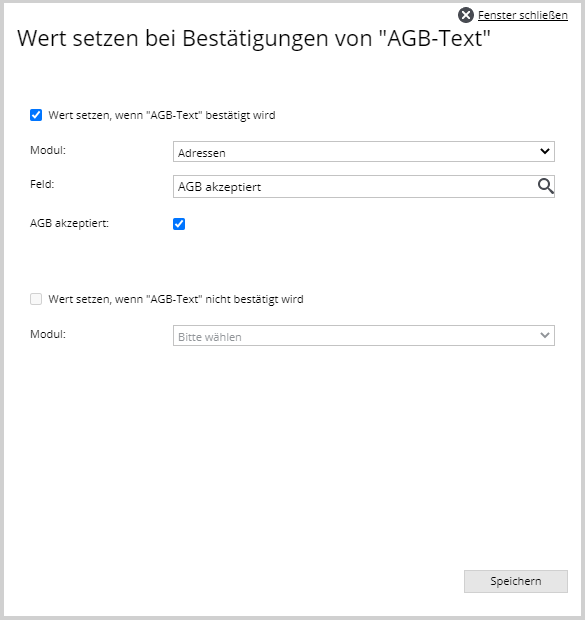
Sonderfall Muster-Widerrufsformular und sofortiger Beginn
Die Boxen für Musterwiderruf (oben und unten), Warnhinweis – sofortiger Beginn sowie Hinweis bei nicht-Zustimmung sofortiger Beginn sind mit anderen Abfragen verbunden und können nicht weiter konfiguriert werden.
Textbausteine hinzufügen / entfernen
Sie können auch individuelle Textbausteine auf der Abfrageseite anzeigen. Dazu können Sie über die Aktionenleiste mit „Neuen Textbaustein anlegen“ einen weiteren hinzufügen. Den Namen des Tetxbausteines können Sie in der Titelzeile ändern.
Um den Textbaustein auf der Abfrageseite anzuzeigen können Sie dem Makro _agreementLink den Namen des Textbausteines als Parameter mitgeben – ACHTUNG: Bitte geben Sie den Namen des Textbausteines als Parameter mit und nicht den „Titel für Kunden“.
Bei allen individuellen Textbausteinen wird ein Mülleimersymbol ![]() angezeigt, mit dem Sie die Textbox wieder löschen können.
angezeigt, mit dem Sie die Textbox wieder löschen können.
ACHTUNG: Die Textbox wird gelöscht, auch wenn es Vorlagen gibt, die Sie noch nutzen. Das Makro funktioniert weiterhin, der Textbaustein wird dann auf der Abfrageseite nicht mehr angezeigt.
Widerruf in Deutschland
Die Vertragsannahme in Deutschland ist an einige Bedingungen gebunden. Für einen Teil sind in onOffice Textbausteine enthalten, die Sie nach einer Prüfung und Anpassung in Ihren Ablauf einbauen können.
Das Makro _Widerrufslink erfüllt nicht die Vorgaben ab dem 23.12.2020 für die Maklerverträge. Bitte ersetzen Sie es durch das Makro _agreementLink .
- Einleitung
Der Textbaustein enthält einen Mustertext für die einleitende Erklärung im Webformular. Bitte überprüfen Sie den Text und passen Sie ihn gegebenenfalls an. Für die E-Mail Vorlagen nutzen Sie beim agreementLink-Makro bitte den Parameter oder setzen passend aktiv / inaktiv in den Grundeinstellungen. - Beschriftung des “Bestätigungsbutton”
Die Beschriftung des “Bestätigungsbuttons” muss abhängig von der Art der Provision (Innenprovision / Außenprovision) gestaltet werden. Bitte geben Sie den Text für die jeweilige Variante in der sprachabhängigen Konfiguration vor, onOffice enterprise wählt automatisch den richtigen Text, abhängig von der zugeordneten Immobilie.
Die Entscheidung hängt von den Feldern “Provisionspflichtig”, “Provisionsfrei” und “Außenprovision” in der Immobilie ab. Wenn das Feld “Provisionspflichtig” gesetzt ist, wird der Text für “Mit Außenprovision” angezeigt. Wenn das Feld “Provisionspflichtig” nicht gesetzt ist, aber das Feld “Provisionsfrei”, wird der Text für “Ohne Außenprovision” angezeigt. Ist keines der beiden Felder gesetzt, wird das Feld “Außenprovision” geprüft. Ist das Feld gefüllt, wird der Text für “mit Außenprovision” angezeigt. Ist kein Text vorhanden, wird der Text für “Ohne Außenprovision” angezeigt. In allen anderen Fällen wird der Text für “Mit Außenprovision” angezeigt.Die Beschriftung des Bestätigungsbuttons, auf den der Interessent geklickt hat, wird in der Standardbestätigungs-E-Mail an den Interessenten angezeigt.
- Textbaustein „Vertrag“
Der Textbaustein enthält einen Mustertext für die rechtlichen Anpassungen bei der Provisionsteilung. Standardmäßig ist der Textbaustein als Pflichtdownload markiert. Bitte überprüfen Sie den Text und passen Sie ihn gegebenenfalls an. Für die E-Mail Vorlagen nutzen Sie beim agreementLink Makro bitte den Parameter oder setzten passend aktiv / inaktiv in den Grundeinstellungen.
Bei Verwendung des Textbausteins „Vertrag“ und wenn in dessen Text die Makros _Vorname, _Name, _objektnr_extern UND ( _aussen_courtage ODER _provision_aussen_wert) vorkommen, wird die Aktivität „Vertragsannahme“ hinterlegt, auch wenn die Option für die Bestätigung nicht aktiv ist. Ohne diese Makros wird die Vertragsannahme nur dann als Aktivität gespeichert, wenn die entsprechende Abfrage im Webformular angezeigt und vom Interessenten bestätigt wird. - Textbausteine Widerrufsbelehrung, Muster-Widerrufsformular (oben) / (unten)
Der Textbaustein enthält einen Mustertext für die Widerrufsbelehrung und das Widerrufsformular, das dem Interessenten zugesandt wird. Die Konfiguration für die Widerrufsbelehrung gilt auch für das Muster-Widerrufsformular. Standardmäßig sind die Textbaustein als Pflichtdownload gekennzeichnet. Bitte überprüfen Sie den Text und passen Sie ihn gegebenenfalls an. Für die E-Mail Vorlagen nutzen Sie beim agreementLink-Makro bitte die Parameter oder setzen passend aktiv / inaktiv in den Grundeinstellungen. - Textbaustein Sofortiger Beginn, Warnhinweis – sofortiger Beginn, Hinweis bei nicht Zustimmung-sofortiger Beginn
Der Textbaustein enthält einen Mustertext für den sofortigen Beginn der Vermittlungstätigkeit sowie die entsprechenden Warnhinweise, wenn dem vorzeitigen Beginn nicht zugestimmt wird. Die Konfiguration für „Sofortiger Beginn“ gilt auch für „Warnhinweis – Sofortiger Beginn“ und „Hinweis bei nicht Zustimmung-sofortiger Beginn“. Standardmäßig sind die Textbaustein als Pflichtdownload gekennzeichnet. Bitte überprüfen Sie den Text und passen Sie ihn gegebenenfalls an. Für die E-Mail Vorlagen nutzen Sie beim agreementLink Makro bitte die Parameter oder setzten passend aktiv / inaktiv in den Grundeinstellungen. - Textbaustein Hinweis Bestätigungsbutton
Der Textbaustein enthält einen Mustertext für eine Erklärung zur Funktion und dem Klick auf den Bestätigungsbutton. Bitte überprüfen Sie den Text und passen Sie ihn gegebenenfalls an. Für die E-Mail Vorlagen nutzen Sie beim agreementLink-Makro bitte den Parameter oder setzen passend aktiv / inaktiv in den Grundeinstellungen.
Nachdem Ihr Interessent den „_agreementLink“ bestätigt hat, erhält er eine Widerrufsbestätigung, die unter Extras >> Einstellungen >> Grundeinstellungen >> Widerruf >> Option Widerrufsbestätigung konfiguriert wird. Dabei werden mit der Standardvorlage (über das Makro „_agreementLinkConfirmations“) die im Formular zu bestätigenden Bausteine aufgelistet und das Muster-Widerrufsformular mit den entsprechenden Immobilien- und Adressdaten angehängt.
Das Makro agremeentLink
Sie können das Makro agreementLink / Widerruf auch als Makro mit Parametern und Optionen ergänzen und dabei andere Einstellungen als in den Grundeinstellungen verwenden. Details zu den einzelnen Parametern finden Sie in der Makroliste.
Wichtig ist, dass zwischen Parametern und Optionen unterschieden wird.
Parameter beziehen sich auf Textbausteine. Wenn Parameter angegeben werden, werden nur die als Parameter angegebenen Textbausteine abgefragt – unabhängig vom Status Aktiv / Inaktiv in den Grundeinstellungen. Wenn also als Parameter „Vertrag“ angegeben wird und in den Grundeinstellungen z.B. der Textbaustein für den Widerruf aktiv ist, dann wird im Formular NUR der Vertrag abgefragt.
Im Gegensatz dazu werden bei den Optionen die Einstellungen in den Grundeinstellungen ausgewertet und nur die im Makro als Option angegebene Einstellung entsprechend angepasst.

 Einstieg
Einstieg Dashboard
Dashboard Adressen
Adressen Immobilien
Immobilien E-Mail
E-Mail Kalender
Kalender Aufgaben
Aufgaben Statistik-Baukasten
Statistik-Baukasten Immobilien- / Adressstatistik
Immobilien- / Adressstatistik Anfragenmanager
Anfragenmanager Schaufenster-TV
Schaufenster-TV Akquise-Cockpit
Akquise-Cockpit Marketing Box
Marketing Box Erfolgscockpit
Erfolgscockpit Prozessmanager
Prozessmanager Gruppen
Gruppen onOffice Sync
onOffice Sync Präsentations PDFs
Präsentations PDFs Faktura
Faktura Smart site 2.0
Smart site 2.0 Projektverwaltung
Projektverwaltung Arbeitszeiterfassung
Arbeitszeiterfassung Objektwertanalyse
Objektwertanalyse Mehrsprachenmodul
Mehrsprachenmodul Automatischer Exposéversand
Automatischer Exposéversand Multi-Objekt-Modul
Multi-Objekt-Modul Intranet
Intranet Revisionssichere Mailarchivierung
Revisionssichere Mailarchivierung Favoriten Links
Favoriten Links Textbausteine
Textbausteine Immobilienimport
Immobilienimport onOffice-MLS
onOffice-MLS Portale
Portale Adressen aus Zwischenablage
Adressen aus Zwischenablage Massenaktualisierung
Massenaktualisierung Rechnen mit Formeln
Rechnen mit Formeln Schnellzugriff
Schnellzugriff Vorlagen
Vorlagen Einstellungen
Einstellungen Kundenkommunikation
Kundenkommunikation Externe Tools
Externe Tools Schritt für Schritt
Schritt für Schritt